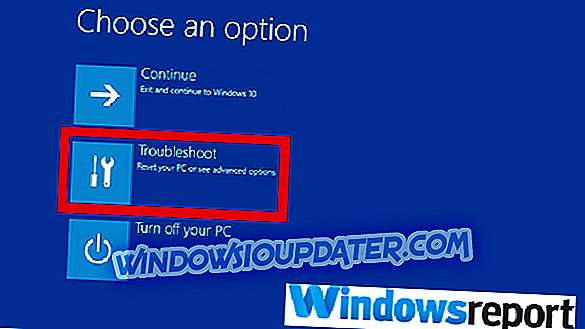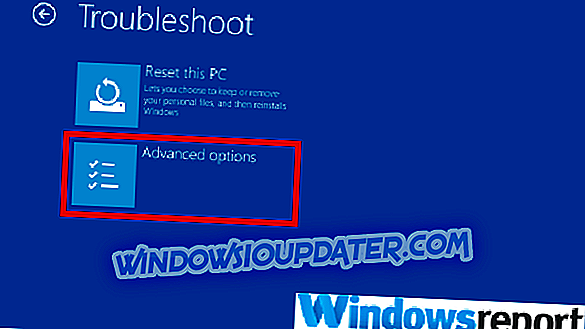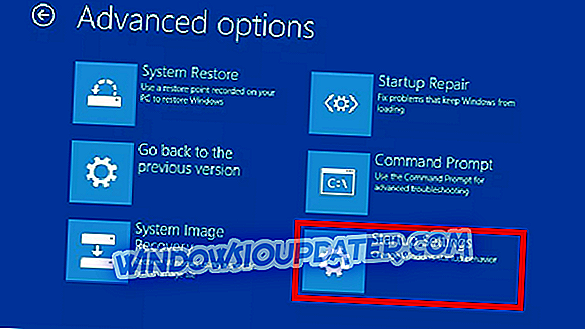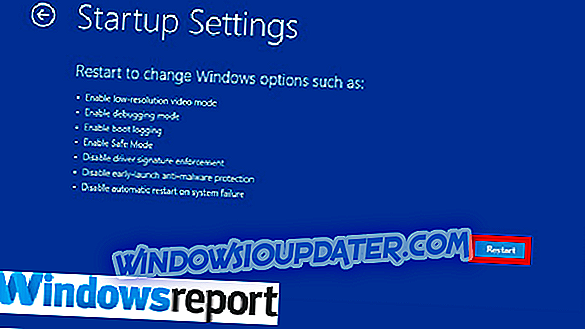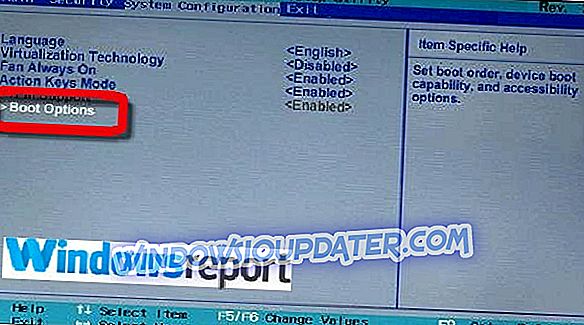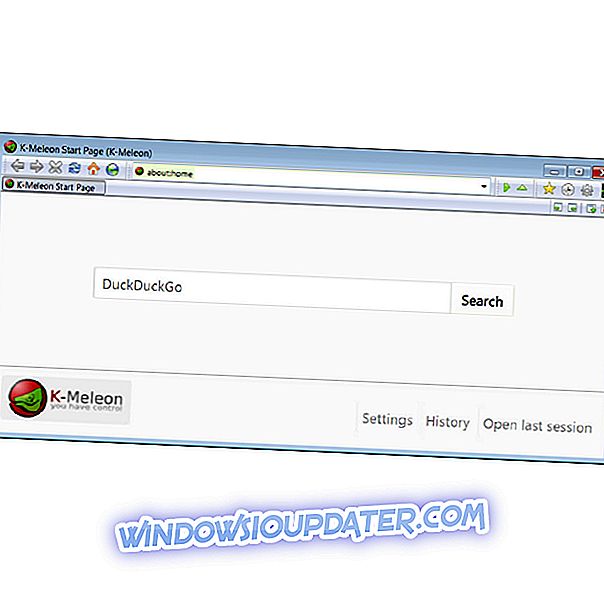Masalah komputer bervariasi dalam keseriusan dan kekerapan kejadiannya. Sesetengah orang, seperti isu boot warisan, kadang-kadang akan memerlukan penyelesaian yang rumit untuk diselesaikan. Masalah lain, termasuk yang menyebabkan masalah di mana PC terjebak pada skrin motherboard mungkin tidak semestinya memerlukan pembetulan seperti itu.
Sama ada, kami sentiasa menasihatkan bahawa anda bermula dengan idea yang paling mudah yang anda boleh fikirkan dan hanya kemajuan untuk perbaikan 'keras' alternatif apabila semua idea bijak anda datang tidak diselesaikan.
Sekarang, tujuan artikel ini adalah untuk menunjukkan kepada anda bagaimana untuk menyelesaikan masalah dengan PC anda terjebak pada skrin motherboard dan membuat boot komputer anda.
Seperti yang saya katakan sebelumnya, sementara glitch kelihatan menakutkan pada mulanya, anda akan terkejut bahawa ia memerlukan pendekatan yang agak mudah untuk mengatasinya.
Mari lihat dulu kemungkinan pencetus ini ...
Punca PC terjebak pada isu skrin papan induk
Halangan boleh timbul kerana beberapa sebab:
- Sistem RAM : Memori buruk (mungkin disebabkan overclocking atau overvoltage) boleh mencetuskan cecair ini di dalam komputer anda. Anda juga boleh menghadapi masalah yang menjengkelkan jika salah satu slot ingatan anda rosak.
- Konfigurasi Boot Salah : Mengubah persediaan permulaan permulaan, contohnya, menggunakan alat MSCONFIG boleh berakhir membawa masalah seperti ini.
- Rasuah BIOS : Jika atas sebab-sebab beberapa BIOShas motherboard anda menjadi rosak, maka anda pasti pasti banyak cabaran pada masa boot seperti pc ini terjebak pada isu skrin motherboard. Sebagai contoh, kemas kini BIOS yang gagal diketahui untuk memperkenalkan perkara yang degil ini.
Secara keseluruhannya, masalah PC boleh berlaku kerana beberapa kejadian yang sangat pelik - beberapa sangat kecil - jadi ini hanya satu kemuncak.
Apa yang perlu dilakukan jika PC anda terjebak pada skrin motherboard
Jadi, apa yang perlu anda lakukan jika PC anda memilih untuk tetap tersekat pada skrin splash BIOS pada permulaan? Berikut adalah beberapa penyelesaian yang terbukti.
Penyelesaian 1: Mulakan semula PC anda
Mudah tetapi berfungsi dari semasa ke semasa. Anda dapat melihat PC anda hanya menghadapi kesalahan membaca BIOS yang kecil dan sangat sementara supaya dimulakan semula akan membantu menambah nilai tetapan yang betul dan boot dengan jayanya.
Cuba ini dan lihat bagaimana ia berlaku.

Penyelesaian 2: Boot dalam Mod Selamat
Mod selamat membantu membetulkan kerosakan yang tidak terhitung banyaknya dari but perlahan kepada permulaan yang gagal dan semuanya di antara. Cuba ia.
Langkah-langkah:
- Secara manual ditutup (paksa) PC anda sekitar tiga kali berturut-turut. Pilih skrin pilihan . Klik menyelesaikan masalah.
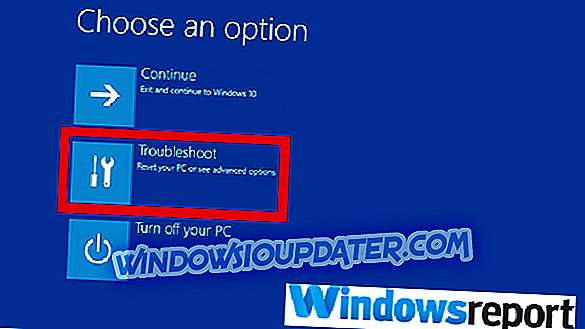
- Pilih pilihan Lanjutan.
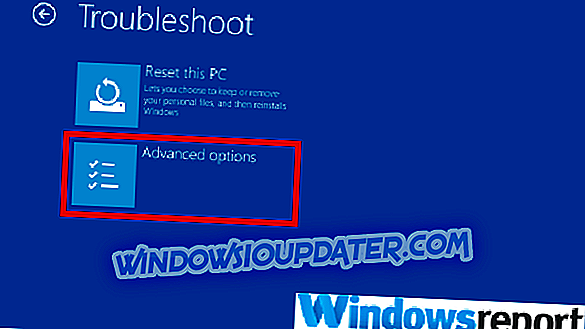
- Dari situ , pilih Tetapan Permulaan
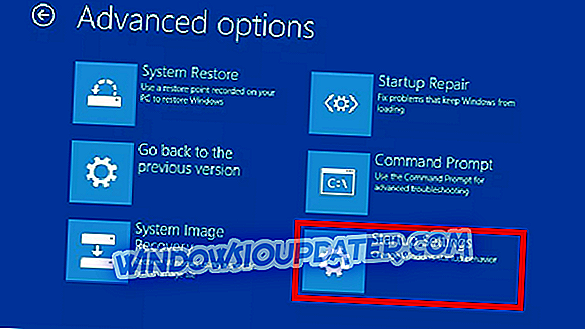
- Hit Restart .
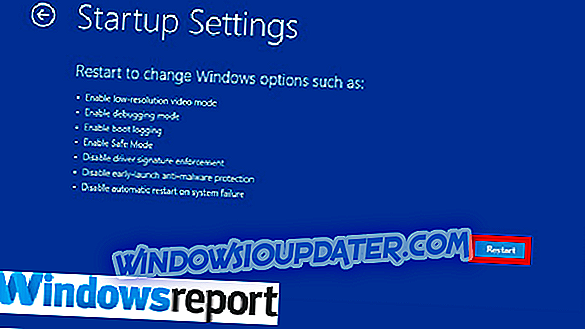
- Selepas PC anda dimulakan semula, anda akan melihat pelbagai pilihan. Pilih 4 / F4 untuk memulakannya dalam mod selamat.
- Jika ia boot, jalankan sistem memulihkan untuk mengembalikan tetapan komputer anda ke keadaan sebelum kerja.
Penyelesaian 3: Periksa pesanan Boot anda
Sekiranya anda telah menukar perintah boot, PC anda akan berjuang untuk mencari tempat untuk boot dari mana anda perlu memperbaiki urutan boot anda.
Langkah-langkah:
- Mulakan PC anda dan Dapatkan BIOSnya (tekan kekunci kanan pada permulaan seperti ESC, F9, F2 dll).
- Cari kawasan but. Dan pastikan cakera keras anda ditetapkan sebagai peranti boot pertama.
- Mulakan semula PC anda.
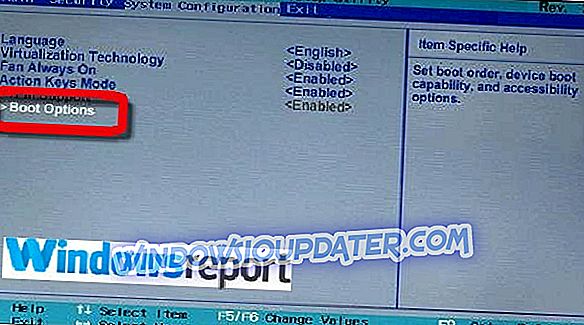
Anda juga akan mengalami masalah yang sama jika anda mempunyai alat luaran seperti iPod yang dipasang. Begitu juga pastikan anda tidak mempunyai peranti penyimpanan luaran seperti cakera keras USB yang disambungkan.
Penyelesaian 4: Semak RAM
Kita sudah melihat bahawa memori sistem (RAM) adalah sumber yang kerap berlaku dalam kesilapan jenis ini. Untuk pulih, sempit pada RAM dan periksa mereka modul RAM yang dipasang ditambah slot mereka.
Langkah-langkah:
- Buka unit sistem anda.
- Cari RAM dan:
- Keluarkan RAMs satu demi satu (jika berkenaan).
- Anda kemudian memasukkan semula RAM (sekali lagi satu persatu) semasa cuba boot setiap kali. Jika mesin bermula tanpa satu (atau lebih) RAM, ketahui bahawa masalah itu adalah dengan ingatan. Tidak perlu dikatakan, anda perlu mengganti modul RAM suspek (s).
Penyelesaian 5: Kosongkan CMOS (BIOS)
Mengosongkan bateri CMOS pada papan induk anda biasanya menetapkan semula tetapan BIOS anda ke lalai kilang.
Ini menyala konfigurasi salah dan kerosakan sedia ada yang membuka jalan bagi PC untuk boot.
Langkah-langkah:
- Matikan setiap peranti persisian yang dipasang pada komputer.
- Putuskan sambungan kord kuasa sistem dari sumber kuasa AC.
- Keluarkan penutup kes komputer.
- Cari bateri CMOS pada papan induk. Bateri biasanya sama ada pada pemegang bateri mendatar / menegak walaupun ia juga boleh disambungkan ke pengepala onboard yang dipasang menggunakan wayar.
- Keluarkan bateri CMOS. Perhatikan + dan - orientasi jika bateri CMOS berada dalam pemegang. Akhirnya, perlahan-lahan hapuskan bateri anda dari penyambung. Untuk bateri yang disambungkan dengan wayar ke pengepala atas kapal, cabut sambungan wayar.
- Tunggu antara 1-5 minit.
- Masukkan semula bateri.
- Kembali penutup kes komputer kembali.
- Palamkan semula semua peranti dengan komputer.
- Kuasa di komputer.

Sila ambil perhatian bahawa kaedah ini adalah umum dan mesin anda mungkin memerlukan langkah yang sedikit berbeza supaya merujuk kepada manual komputer anda atau laman web pengeluar jika tidak pasti.
Juga, kadang-kadang anda akan memerlukan pemutar skru untuk membantu menekan tab (di rim) pemegang bateri
Semua dalam semua, pembaikan ini berfungsi seperti pesona dalam kebanyakan kes.
Penyelesaian 6: Lakukan Pemasangan Segar
Dalam kes yang teruk, satu-satunya jalan keluar ialah memasang semula konfigurasi suspek. Anda mungkin perlu memasang semula Windows, cakera keras baru, atau juga motherboard baru.
Walau bagaimanapun, ini sepatutnya menjadi sangat akhir apabila segala-galanya tidak akan membuang pc yang terperangkap pada cabaran skrin motherboard.
PANDUAN TAMBAHAN TERPILIH UNTUK ANDA:
- 6 buah papan permainan terbaik untuk menguatkan dahaga anda untuk kemenangan pada 2019
- Tiada skrin but di Windows 10? Berikut adalah cara anda boleh membetulkannya
- Betulkan: Skrin sentiasa berkelip dalam Windows 10